操作前的注意事项
在注销邮件账户前,需确认以下几点:
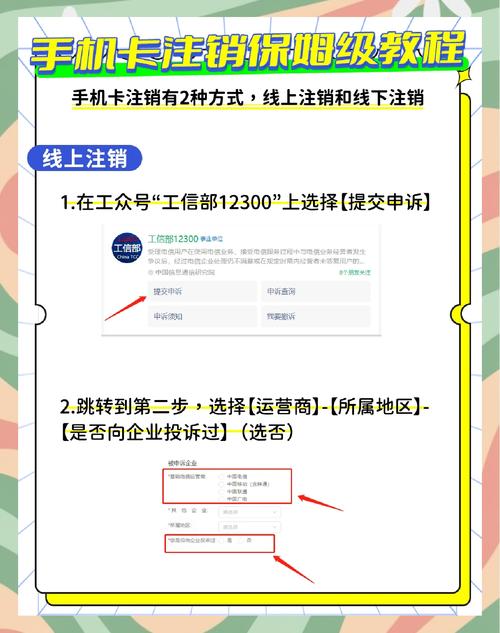
- 备份重要数据:删除账户后,同步到设备的邮件、联系人等信息可能被清除,建议提前通过iCloud或电脑端导出数据。
- 检查关联服务:若邮箱绑定Apple ID或其他应用(如App Store、iCloud Drive),需先解绑或更换登录信息,避免影响正常使用。
- 确认账户类型:苹果手机支持iCloud邮箱及第三方邮箱(如QQ、Gmail),不同账户的注销方式存在差异。
如何注销iCloud邮箱账户
iCloud邮箱与Apple ID深度绑定,若仅需停用邮箱功能,无需删除整个Apple ID,操作步骤如下:
- 进入手机【设置】-点击顶部Apple ID头像-选择【iCloud】。
- 关闭【邮件】选项的同步开关,系统会提示“保留数据”或“删除数据”。
- 选择“保留数据”:邮箱内容仍存储在iCloud服务器,但手机不再接收新邮件。
- 选择“删除数据”:手机本地及iCloud的邮件信息将被清除。
- 返回【设置】主界面,点击【密码与账户】-选择【iCloud】账户,点击【删除账户】即可彻底移除。
注意:若完全注销Apple ID,需前往苹果官网账户管理页面操作,手机端仅能移除登录状态。
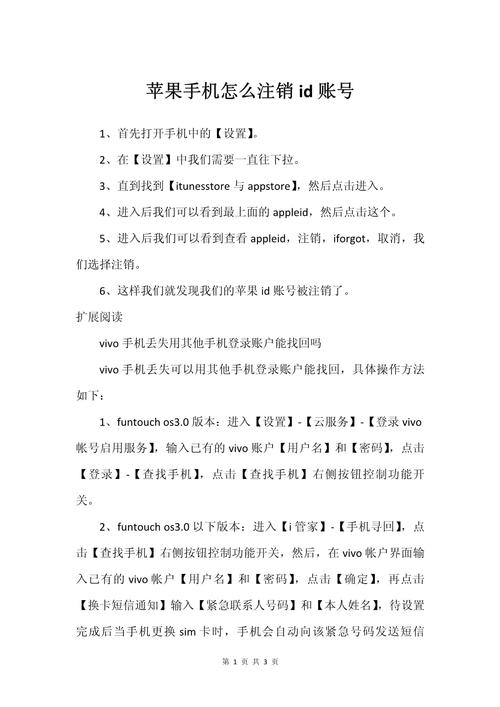
第三方邮箱账户的注销方法
以QQ、163、Gmail等第三方邮箱为例,移除账户的流程如下:
- 打开【设置】-进入【密码与账户】。
- 找到需要删除的邮箱账户,点击进入详情页。
- 选择【删除账户】,系统会提示“是否保留已下载的邮件”。
- 保留邮件:仅移除账户登录信息,已同步到本地的邮件仍可查看。
- 彻底删除:账户信息及本地邮件均被清除。
特殊情况处理:

- 账户无法删除:检查是否开启“邮件”功能(【设置】-【邮件】-【账户】中开启对应服务)。
- 提示密码错误:部分邮箱需在网页端关闭安全验证(如Gmail的“应用专用密码”功能)。
常见问题与解决方案
-
误删账户如何恢复?
- iCloud邮箱:重新登录Apple ID并开启邮件同步。
- 第三方邮箱:重新添加账户,若此前选择“保留数据”,邮件可重新同步。
-
注销后仍收到邮件?
可能未彻底关闭账户的推送功能,进入邮箱网页版,检查转发设置或停用SMTP/POP服务。 -
账户残留信息如何处理?
若删除账户后仍有缓存,可尝试重启手机或重置网络设置(【设置】-【通用】-【传输或还原iPhone】-【还原网络设置】)。
个人建议
邮箱账户涉及个人隐私与数据安全,操作前务必确认备份完整,对于长期不用的账户,建议优先在网页端彻底注销,而非仅在设备端移除,若对流程存在疑虑,可联系苹果官方客服或邮箱服务商获取进一步指导,谨慎操作,避免因误删导致重要信息丢失。









评论列表 (1)
在注销苹果手机的邮件账户前,需备份重要数据并检查关联服务,不同账户的注销方式有所不同;iCloud邮箱可保留或删除数据进行操作移除账号后仍需确认是否彻底关闭推送功能以避免继续接收新消息提醒个人建议联系官方客服确保数据安全避免信息丢失风险
2025年07月16日 00:24